操作選單變成灰色?顏色看起來不太對勁?當你遇到這些問題的時候,你應該停下來,不要再編輯。這些可 能就是使用錯誤的影像模式所造成的問題。在主選單中選擇“圖像>模式”,在這裡確保選擇正確的圖像模式。如果你不知道該選擇哪種圖片模式,那麼請 選擇RGB模式吧!因為有99%的機會,影像採用RGB模式比較適合,原因如下:
任何網路圖片都會以RGB模式顯示圖片;
數位圖片以RGB模式被捕捉,因此應在RGB模式下編輯;
#大部分工具和濾鏡只能在RGB模式下使用;
#RGB模式和CMYK模式之間無法實現無損耗轉換。 CMYK模式與RGB模式處理圖片顏色的方法完全不一樣。 CMYK模式更像是對色彩的削弱。例如使用油漆工具,在CMYK模式下,多種顏色的混合會有變得暗淡的效果,而在RGB模式下則是變得明亮。
下圖為同一張圖片在RGB模式和CMYK模式下不同的顯色效果。
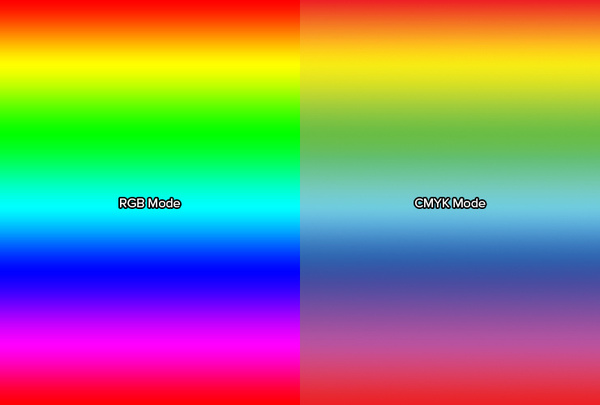
但是如果需要將PS中的圖片列印出來,是否仍然不應該使用CMYK模式呢?這個要看情況而定。 對圖片而言,基本上無需轉換為CMYK模式的,因為它們總是以RGB模式來保存。而現在購買的印表機基本上都是採用自備的設定模式將圖片由RGB模式轉換為 CMYK模式,再列印出來。因此,如果你需要列印一張RGB模式圖片,直接讓圖片按印表機程式操作,在印表機中將RGB模式轉換會比你在 Photoshop轉換中取得更佳的效果。
既然RGB模式如此強大,那麼什麼時候才會用到CMYK模式呢?答案是在印製工作名片、宣傳畫冊 和其他印刷品的時候。在CMYK模式可以獲得準確的色彩訊息,並且物件選擇專用油墨,例如像鍍銀色、鍍金色和金屬油墨色。如果選擇了100%青色和50% 洋紅,最後列印出來會得到色彩相差無幾的印刷品。很多印表機會告訴你黑四色的價值。如果你想獲得黑四色列印的效果,它未必會夠黑。黑四色會混合所有 油墨得到一種比單純用黑色更黑的黑色。
CMYK模式可以完美地表現出你挑選的樣本顏色,這就是它相對RGB模式的最大特點。

如果想在3000*2400像素的檔案中,可以在300DPI下列印8*10像素的圖片,但為什麼還是要設定DPI呢?
通常,一個32點的文字在72DPI會比在300DPI顯得更加小一點。如果沒有設定好文件的 DPI值,就會無法得到想要的顯示效果。這裡舉個例子,比如說你想將1*1吋的PS圖放置在iPhone 6中,首先要做的就是找出iPhone 6的PPI(每吋像素),將PPI設定為(iPhone 6為326PPI) Photoshop的DPI數值,這樣當你將Photoshop製作的1*1吋圖片放置在iPhone 6的時候就能得到完美的顯示效果。
將PS文檔的DPI與顯示裝置的PPI值進行精確匹配,可以保證良好的顯示效果。

早在Photoshop 7時代,人們會因為創建了一個有100個圖層的PSD文件而覺得很牛X。但如果無法建立完善的圖層管理體系,過度建立圖層只會讓圖層面板變得混亂,你的工作效率也會隨之降低。
相對於100個圖層,盡量減少建立圖層可以讓PSD文件體積更小,並且操作更有效率。可通 過智慧型物件、智慧型濾鏡、圖層遮色片和圖層樣式等工具,減少圖層的建立數量。事實上,即使是單一圖層,我們都可以完成許多複雜的處理操作。因此,當下一次使用 PS的時候,在保證圖片品質的前提下,盡量減少建立圖層。
下面是一個圖層減量化的例子:只有4個圖層組成。
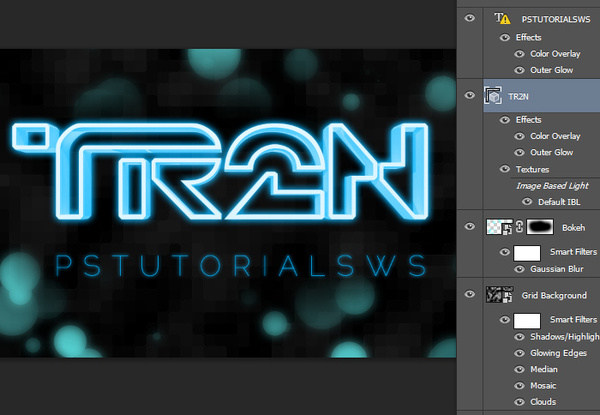
有時候我們需要將圖層格柵化處理,建議在柵格化之前將需要操作的圖層轉換為智慧型物件。因為當我們 調整格柵圖層時,每次調整都會降低影像的顯示品質。如果你再將影像拉大,你會發覺影像已經模糊不清。但是,當在智慧型物件中,你可以將圖像隨意縮小放大,並 且不需要擔心影像顯示品質的問題。

很多人建議採用鋼筆工具建立圖層蒙版。事實上,除非其他選擇工具不好操作,鋼筆工具還是會讓你順利添加圖層蒙版。但這樣做並不是全對的,因為鋼筆工具應用於沒有深度的場景,遮蔽向量和3D渲染的時候會特別好用。但對於圖片來說,採用鋼筆工具會將影像弄得像剪紙一樣。
如果在很小的像素下觀察圖片,你會發現鋼筆工具遮蔽後沒有出現完美鋒利的邊緣。相反,你會發現這些邊緣會讓影像的焦點和羽化效果消失掉。選擇好選擇工具,選擇調整邊緣工具,開啟智慧半徑工具,這樣就能自動捕捉不同的銳利邊緣。
下圖就是選擇工具比鋼筆工具更好的例子。

降低圖片飽和度或許是設計黑白照的最快方法,但這樣會令圖片失去深度。相反,可以嘗試選用黑白色調整圖層或通道混合器調整圖層。這樣的方法會比只是單純地調節飽和度帶來更好的調整效果。
如下圖所示,簡單的去飽和圖片會給人比較平淡無奇的感覺,而黑白調整圖層就提供更多的可能性。
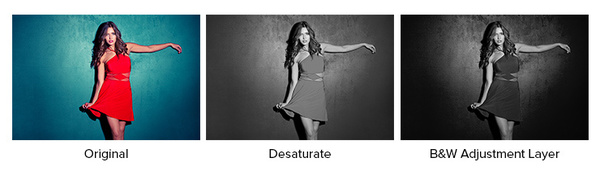
知道修復筆刷、仿製圖章和其他類似的工具是可以應用在一個單獨的新建圖層嗎?通常我們都會將整個圖層複製然後合併為一個圖層,然後再進行後續操作。其實我們可以在這些工具的屬性調節欄中勾選對所有圖層取樣,這樣就能在新圖層中完成操作。
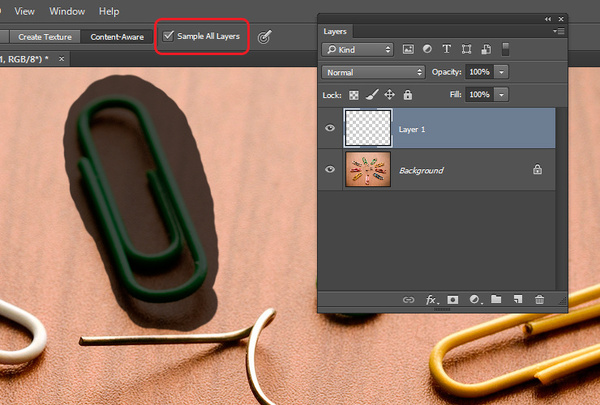
過度地使用調整圖層就如一條龍給它再穿龍袍,雖然看起來好像很酷,但到後來會感嘆自己都做了一些什 麼事情。我們總是會不停地進行調整修飾,但是來不及回頭看看與原來效果的對比情況。因此,在下次儲存文件的時候,找個人幫忙看看,詢問一下他們的意 見,或許會有很好的效果。如果你已經過度調整圖層,還可以透過這些調整圖層的不透明度,減淡調整效果。

#當調整照片曝光和對比度時,或許會掉失高光或陰影部分的細節。對於這些可能會因為調整而失去的細節部分,需要非常細心地關注。有時候,需要透過調節曲線來取代亮度/對比調整圖層。

#經過Photoshop CS6和CC版本的改進,Photoshop已經可以將GPU的效能基本上完全發揮出來。如果你經常使用3D編輯和3D渲染,效能強勁的GPU將會為你節省 很多渲染的時間。另外,你的顯示卡,無論是AMD還是Nvidia的,都應至少配置512MB顯存。如果你不是常用3D功能,砸200美刀去買一塊頂級視 頻顯卡是完全浪費的,因為對你平常的操作提升有限。如果想擁有強勁的GPU,來幫助你有效率快速地完成創作,GeForce GTX 750 TI將是你的理想選擇(僅供參考)。

更多PhotoShop的10大迷思 #相關文章請追蹤PHP中文網!




